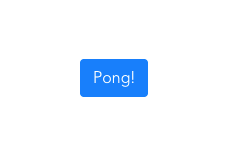Flask-Vue-Crud - 01. 项目介绍及搭建
主要依赖
- Vue v2.5.2
- Vue CLI v2.9.3
- Node v10.3.0
- npm v6.1.0
- Flask v1.0.2
- Python v3.6.5
教学目标
课程结束后,你应该可以:
- 解释什么是 Flask
- 解释什么是 Vue,并且清楚 Vue 同其他前端框架 ,如 Angular、React 的区别
- 通过脚手架(Vue CLI)来快速创建前端项目
- 通过 Vue 组件创建单页面应用
- 通过异步请求将 Vue 前端应用和 Flask 后端应用连通
- 通过 Flask 开发 RESTful API
- 通过 Bootstrap 来美化 Vue 组件
- 通过 Vue 路由来创建路由并渲染组件
什么是 Flask?
Flask 是一个简单却很强大的 web 微框架,可以非常完美的来构建 RESTFul API。就像 Ruby 的 Sinatra 和 Node 的 Express,它非常小和灵活,根据需要,你可以从一个很小的应用开始,逐步添加功能到一个复杂的应用。
初次接触 Flask,可以从下面两个教程开始:
什么是 Vue?
Vue 是一个开源的 Javascript 框架,用来编写用户界面。它借鉴了 React 和 Angular 的一些优秀概念。
以下两篇文章,比较了 Vue 跟 Angular 和 React 的一些比较:
Flask Setup
执行如下命令,创建项目目录,并启用虚拟环境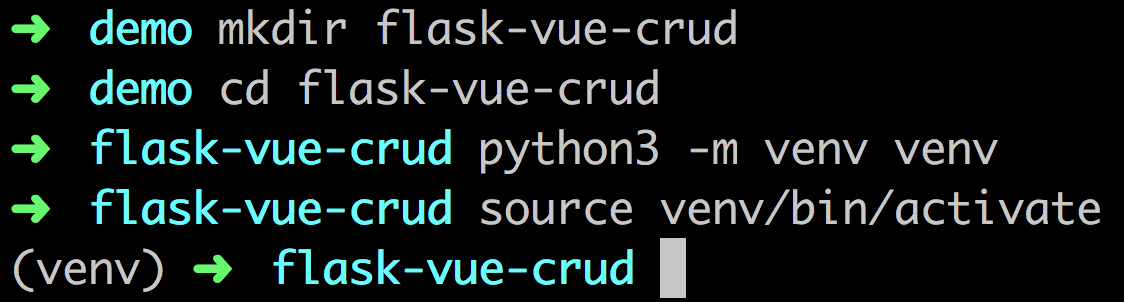
安装 Flask 和 Flask-CORS 扩展
在项目根目录下,创建 app.py文件:
1 | from flask import Flask, jsonify |
执行如下命令,运行 app:
打开浏览器,键入http://localhost:5000/ping,会看到如下内容:
1 | "Pong!" |
为什么需要 Flask-CORS?
如果使用不同的协议,或者请求来自于其他的 IP 地址或域名或端口,就需要用到 Cross Origin Resource Sharing (CORS),这正是 Flask-CORS 扩展帮我们做到的。当然,实际产品环境中,我们应该配置只允许来自前端应用所在的域来请求。
Vue Setup
全局安装 Vue CLI :
接着,执行如下命令,通过 webpack来初始化一个新的 Vue 项目 client: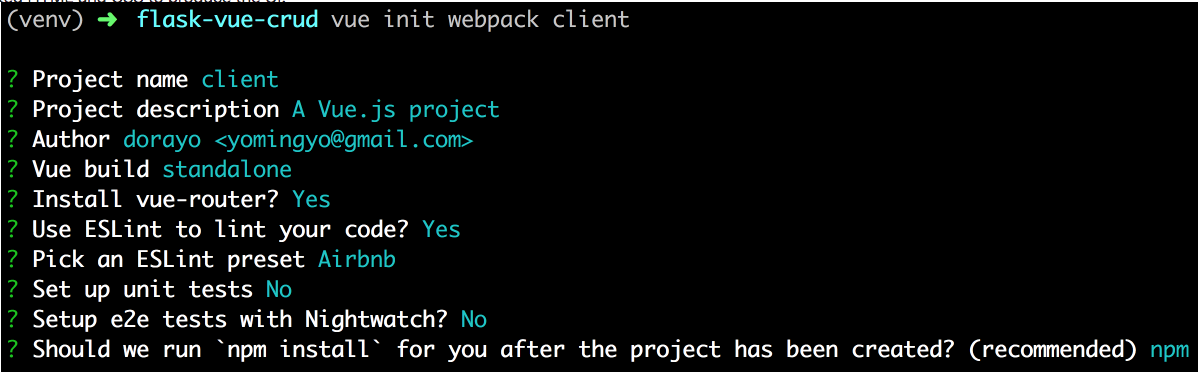
我们主要要写的代码都在 src目录里,目录结构如下所示: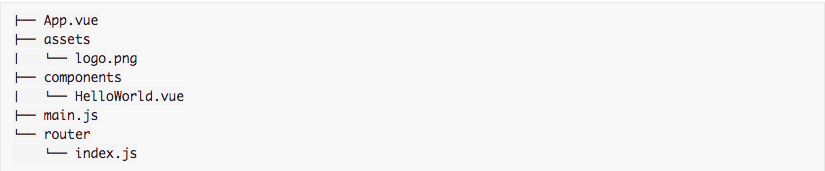
解释如下:
| 名字 | 作用 |
|---|---|
| main.js | app 的入口,它会加载和初始化 Vue 和根组件 |
| App.vue | 根组件 - 其他组件的入口 |
assets |
静态文件如图片和字体等都放在这里 |
components |
UI 组件放在这里 |
router |
URL 同组件的映射关系在这里定义 |
client/src/components/HelloWord.vue是自动生成的单文件组件,有三部分组成:
- template: 组件的 HTML 内容
- script: 组件的逻辑代码(Javascript)
- style: 组件的样式(CSS)
执行如下命令,运行前端程序:
访问 http://localhost:8080 能看到前端页面
添加新组件
创建client/src/components/Ping.vue:
1 | <template> |
更新client/src/router/index.js,映射/ping到Ping组件:
1 | import Vue from 'vue'; |
上面的
mode: 'history'是为了让 URL 变成http://localhost:8080/ping的形式。如果,不加该设置,默认的 URL 为http://localhost:8080/#/ping的形式。
最后,修改client/src/App.vue,移除模板里自带的图片:
1 | <template> |
现在,访问http://localhost:8080/ping,能看到Hello!
连接前后端
通过使用axios库发送 AJAX 请求,axios安装如下:
更新Ping.vue组件中script部分,代码如下:
1 | script> |
启动后端 Flask 应用,访问http://localhost:8080/ping,会看到页面会呈现后端返回的数据。
Bootstrap Setup
为了给页面增加样式,可以引入 CSS 框架 bootstrap,通过如下命令安装bootstrap:
在 app 的入口文件client/src/main.js中导入 bootstrap:
1 | import 'bootstrap/dist/css/bootstrap.css'; |
去掉根组件client/src/App.vue中多余的样式:
1 | <style> |
在Ping.vue组件中增加样式:
1 | <template> |
再次访问http://localhost:8080/ping查看效果如下: